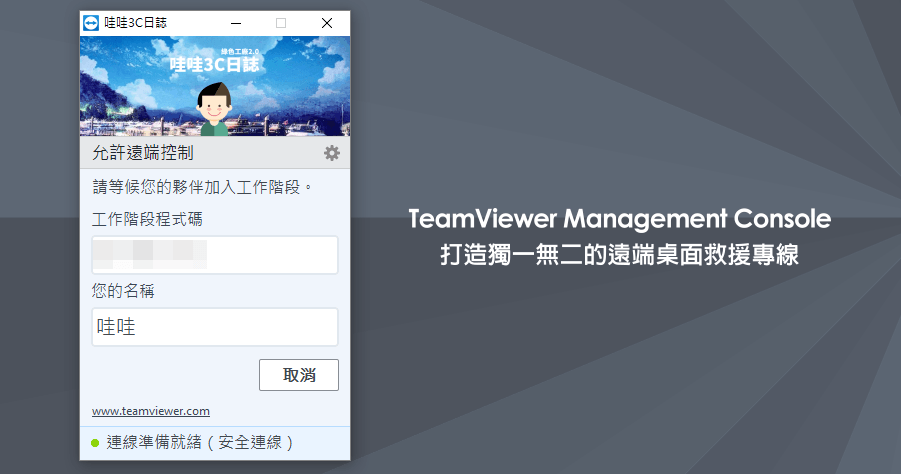
若是談到遠端桌面的軟體,我想 TeamViewer 應該是很多人心目中的第一順位,因為又簡單又方便,而且個人使用的話也可以算是免費,該有的功能也不會少,不管是幫助別人、求助別人的首選軟體。為了提供企業用戶有更方便的識別標示,網頁上 TeamViewer Management Console 也提供了客製化的功能,能夠客製化QuickSupport、Host 與 QuickJoin 三種版本,讓一般使用者也可打造出獨一無二的識別標示。
建立 TeamViewer 自訂模組:https://www.teamviewer.com/zhtw/download/custom-modules/
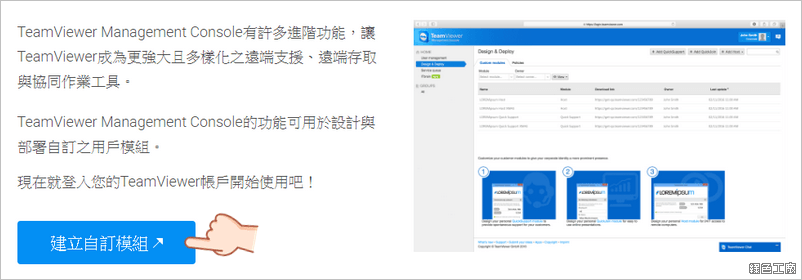
△ 使用建立自訂模組必須登入 TeamViewer 帳號,若沒有帳號的話就簡單註冊一下即可。
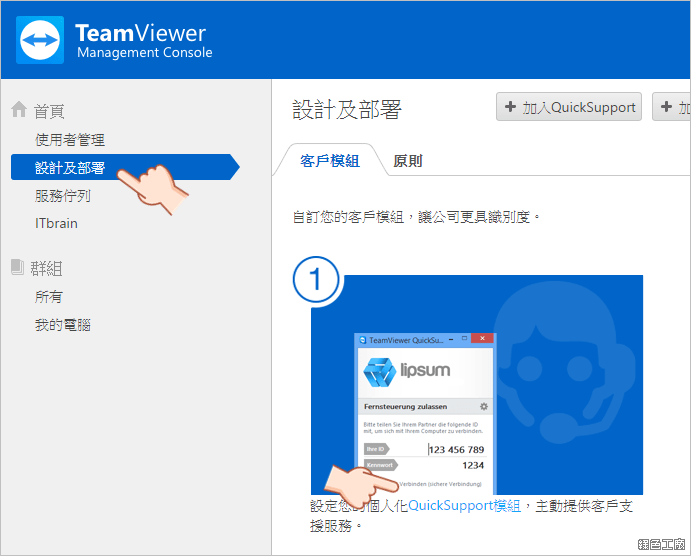
△ 以前 DIY 製作沒有綁定個人帳號,製作完成後的專案就會消失,現在透過 TeamViewer Management Console 來製作,可以保留之前的設計在線上,也能製作更多不同版本,這也是相當方便的地方。登入帳號後從「設計及部屬」進入,以下從個人化 QuickSupport 來示範。
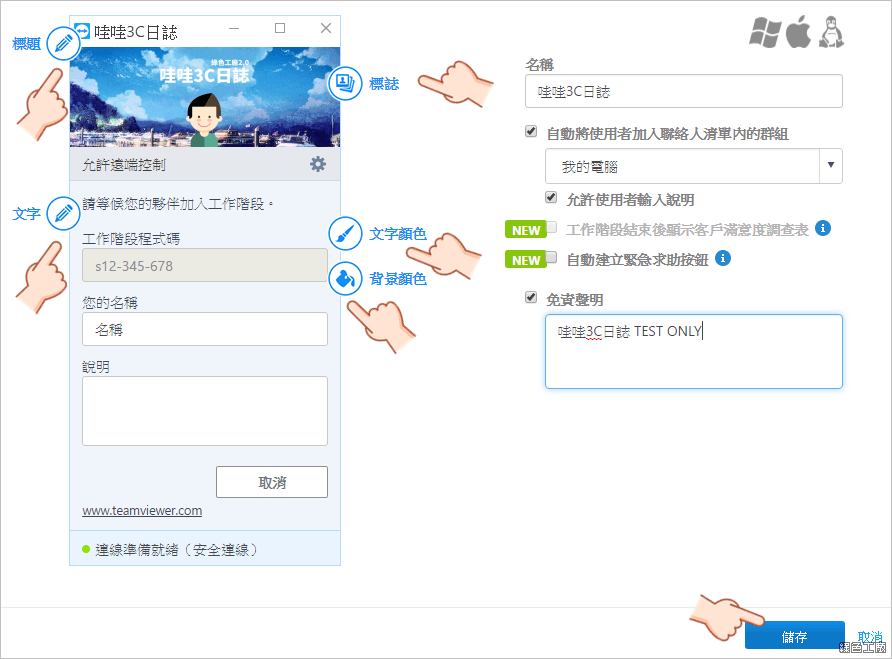
△ 能自己設定軟體的標題名稱,顯示的文字、文字顏色、背景顏色與標誌,標誌的比例大概為 27:10;右側邊設定專案的名稱,以及設定允許使用者輸入說明,以及開啟軟體時的免責聲明。設計完成後點選右下角的儲存即可。
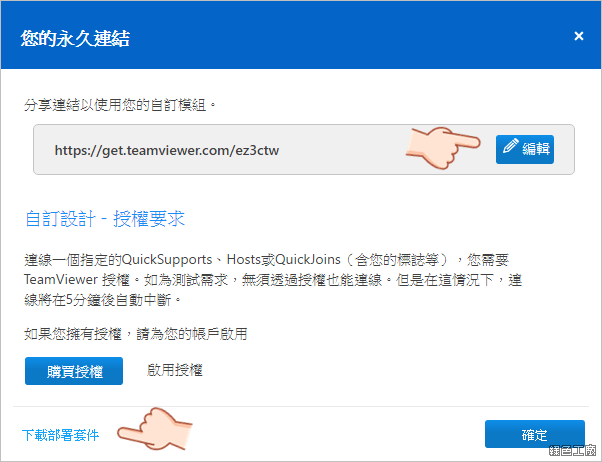
△ 儲存後會得到專屬的下載網址,網址後方可以設定自己想要的英文,譬如說我的是 https://get.teamviewer.com/ez3ctw,下載後的檔案請勿更改檔案名稱,才能正確的使用唷!
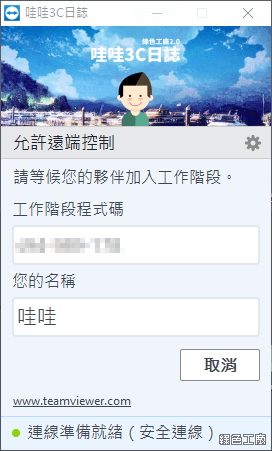
△ 軟體執行後就與設計的樣式一樣唷!!!套上自己的 LOGO 與名稱,有沒有感覺到更專業啊!針對需要立即使用的客戶:TeamViewer QuickSupport 簡單而小型的模組,不需安裝即可立即執行,也不需要管理權限。
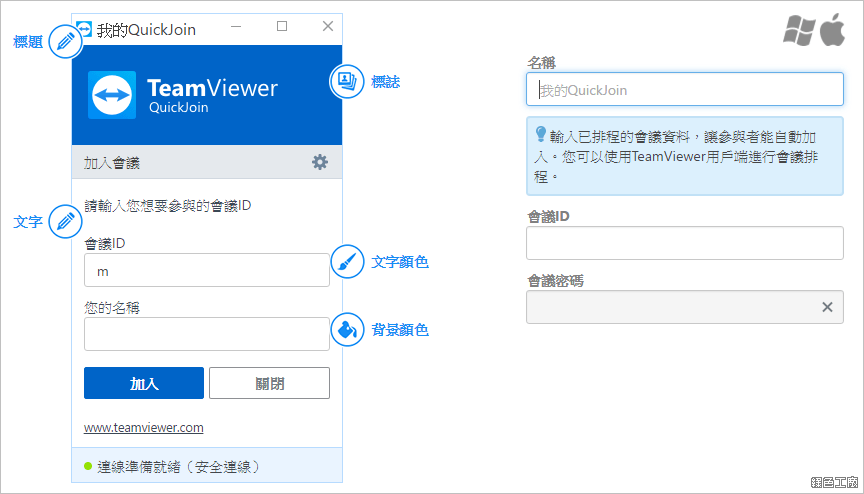
△ QuickJoin 針對您的線上簡報也能自己製作,TeamViewer QuickJoin 有了 Windows 應用程式QuickJoin,您的客戶可以輕易參與您的簡報。您的客戶可以啟動QuickJoin模組並使用工作階段資料登入 - 非常適合快速而輕鬆地參與線上簡報。
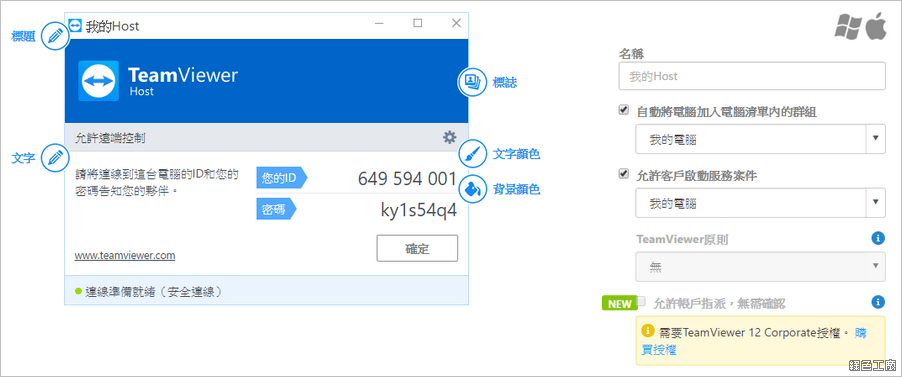
△ 針對無人看管的伺服器: TeamViewer Host 可通過以系統服務的形式執行,適用在 24/7 存取遠端電腦,包括登入/登出和遠端重新開機 -最理想的伺服器維護或家庭辦公室存取解決方案 。
若有客製化 TeamViewer 的需求,就自己動手設計看看囉!
建立 TeamViewer 自訂模組:https://www.teamviewer.com/zhtw/download/custom-modules/











